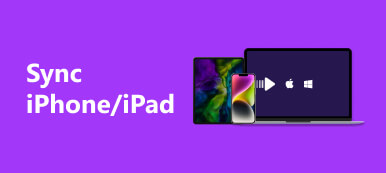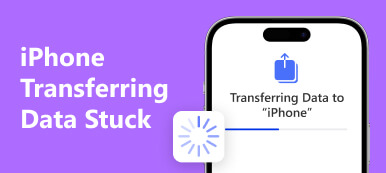Mudar do Android para o iOS pode ser emocionante, trazendo muitos novos recursos e funcionalidades. A Apple desenvolveu a ferramenta Move to iOS para simplificar a migração de dados. No entanto, como qualquer solução de software, você pode enfrentar algumas Mover para iOS não funciona problemas. Este artigo explorará alguns problemas comuns de transferência do Move to iOS, como problemas de transferência e travamento no cálculo do tempo restante. Também fornecemos 7 dicas de solução de problemas para cada problema.
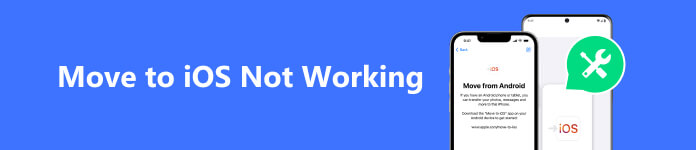
Parte 1. Verifique os erros de transferência do Move to iOS
Ao mudar de um dispositivo Android para um dispositivo iOS usando o aplicativo Mover para iOS, você pode encontrar um problema em que o aplicativo trava no Calculando o tempo restante tela. Uma conexão Wi-Fi fraca ou instável, grande volume de dados, conflitos de software, espaço de armazenamento insuficiente e outros motivos podem causar isso.
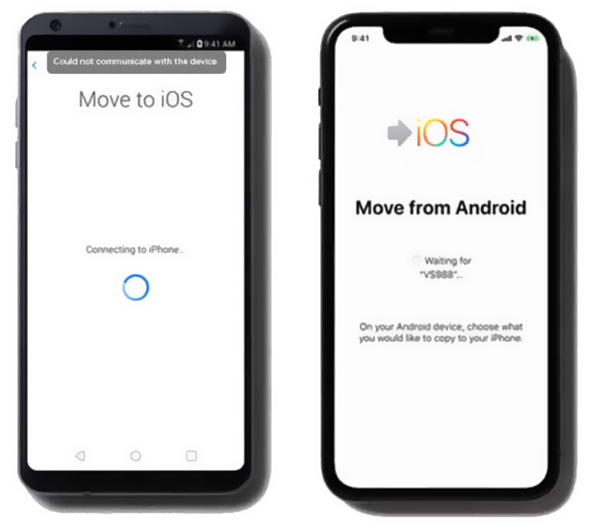
Um erro comum encontrado durante a mudança para o processo de transferência do iOS é o Não foi possível migrar erro. Esse erro geralmente ocorre quando há um problema de compatibilidade com o dispositivo Android ou espaço de armazenamento insuficiente no dispositivo iOS.
A Conexão wi-fi perdida O erro é um problema comum de mudança para iOS que não funciona. Ocorre quando a conexão Wi-Fi entre os dois dispositivos é interrompida durante o processo de transferência.
A Aplicativos não instalados erro também é bastante comum. Geralmente acontece quando determinados aplicativos em seu dispositivo Android não estão disponíveis na plataforma iOS. Não há uma solução direta para esse problema, pois os aplicativos devem ser baixados manualmente da App Store no seu dispositivo iOS.
Outro erro de transferência de mudança para iOS que você pode encontrar é o dados ausentes erro. Isso pode acontecer se alguns dados como contatos, mensagens ou arquivos de mídia não forem transferidos do seu telefone Android para o seu dispositivo iOS. Para resolver esse problema, certifique-se de ter concedido todas as permissões necessárias para transferência de dados em seu dispositivo Android. Você também pode usar uma ferramenta de transferência de terceiros especializada em migrações de Android para iOS como Apeaksoft MobieTrans.
Parte 2. Obtenha 7 dicas úteis para solucionar problemas de migração para iOS que não está funcionando
Embora possa haver vários erros ao migrar do Android para o iOS, soluções alternativas geralmente estão disponíveis para cada caso específico do Move to iOS que não está funcionando. Se você encontrar um erro de transferência, aqui estão sete etapas úteis que você pode seguir para solucionar o problema.
Garanta vida útil suficiente da bateria e feche aplicativos em segundo plano
Certifique-se de que seus dispositivos Android e iOS tenham bateria suficiente para concluir a transferência. Desative o modo de economia de bateria ou qualquer configuração de economia de energia em seu dispositivo Android que possa afetar a transferência. Conecte-os a uma fonte de energia durante o processo para evitar interrupções. Feche outros aplicativos em execução em segundo plano em ambos os dispositivos.
Reinicie os dispositivos Android e iOS
Quando você enfrentar o problema Mover para iOS não está funcionando, tente reiniciar seus dispositivos Android e iOS. Isso pode ajudar a eliminar quaisquer falhas temporárias que afetem o processo de transferência.
Atualização de Software
Certifique-se de que seus dispositivos Android e iOS estejam executando as versões de software mais recentes. A atualização pode resolver problemas de compatibilidade e melhorar a experiência geral de transferência.
Verificar e redefinir as configurações de rede
Certifique-se de que sua conexão Wi-Fi esteja estável. Quando você encontrar um erro de transferência para mover para iOS, certifique-se de que ambos os dispositivos estejam conectados à mesma rede Wi-Fi. Desative todas as configurações de VPN ou firewall que podem interferir na transferência. Além disso, você pode optar por redefinir as configurações de rede em seu telefone Android e iPhone. Isso ajuda a eliminar quaisquer problemas relacionados à rede que possam interferir no processo de transferência.
Gerencie e libere espaço de armazenamento
Certifique-se de que seu dispositivo iOS tenha espaço suficiente para acomodar os dados Android transferidos. Quando o aplicativo Mover para iOS não estiver funcionando, remova arquivos ou aplicativos desnecessários para liberar espaço de armazenamento. Você pode usar uma ferramenta de gerenciamento e limpeza de dados de terceiros como o Apeaksoft Borracha do iPhone para obter facilmente mais espaço disponível. Se o problema persistir, redefina seu dispositivo iOS de fábrica para eliminar possíveis problemas relacionados ao armazenamento.
A solução de problemas do aplicativo Mover para iOS
Force o fechamento do aplicativo Move to iOS em seu dispositivo e reinicie-o. Desinstale e reinstale o aplicativo Move to iOS para garantir que você tenha a versão mais recente.
Use outra transferência para substituir o aplicativo Move to iOS
Se o aplicativo Mover para iOS estiver travado na tela Calculando o tempo restante e não conseguir corrigir o erro com os métodos acima, é hora de mudar para outra transferência de dados do Android para iOS. Apeaksoft MobieTrans é uma ferramenta de transferência famosa e fácil de usar que permite copiar todos os seus arquivos Android para um dispositivo iOS. Melhor do que o aplicativo Move to iOS, ele oferece suporte a mais tipos de dados do Android.

4,000,000+ Transferências
Mais vários dados do seu dispositivo Android para um iPhone ou iPad.
Verifique, edite, gerencie e transfira arquivos em dispositivos Android e iOS.
Suporta todos os tipos de dados populares, incluindo contatos, mensagens, fotos, etc.
Gerencie e transfira dados do iTunes, faça toques de telefone, recupere dados e muito mais.
Abra o MobieTrans e conecte seus dispositivos. Escolha seu telefone Android no menu suspenso na parte superior central. Todos os arquivos do Android são listados em categorias no painel esquerdo, como Fotos, Música, Vídeos, Contatos e Mensagens. Clique no tipo de dados, selecione os arquivos específicos que deseja transferir e clique no botão Telefone botão transfira dados do Android para o seu dispositivo iOS.

Parte 3. Perguntas frequentes sobre a migração para iOS não está funcionando
Quanto tempo leva para a transferência do iOS?
A duração de uma transferência para iOS pode variar dependendo do tamanho dos dados do Android sendo transferidos e da velocidade dos dispositivos envolvidos. Em geral, o processo de transferência deve levar de alguns minutos a várias horas. É melhor garantir que ambos os dispositivos estejam totalmente carregados e conectados a redes Wi-Fi estáveis para uma transferência suave e eficiente.
Onde baixar o Move to iOS quando não consigo usar o Google Play?
Quando você não consegue acessar a Google Play Store, pode baixar o arquivo apk Mover para iOS na página de suporte da Apple. Ele oferece instaladores Move to iOS para diferentes versões do Android.
Como você transfere dados do Android para um iPhone após a configuração?
O aplicativo Mover para iOS funciona apenas quando um novo iPhone é configurado. Se você já configurou seu iPhone, você deve redefinir o dispositivo de fábrica e começar a mover os dados. Ou você pode usar o Apeaksoft recomendado MobieTrans para mover arquivos manualmente do seu telefone Android para o seu iPhone.
Conclusão
O aplicativo Move to iOS oferece uma maneira conveniente de transferir dados do Android para o iOS. No entanto, problemas ocasionais, como o aplicativo travar na tela Calculando o tempo restante, podem interromper o processo de migração. Espero que as 7 dicas para Mover para iOS não funciona irá ajudá-lo a superar quaisquer obstáculos potenciais que você possa enfrentar durante a mudança para o processo de transferência do iOS.